Hur man kan blockera sajten på en dator med Windows eller MacOS
Fönster Mac Os / / December 19, 2019
Samtliga av följande sätt för att blockera åtkomst till webbplatser som du väljer via valfri webbläsare. Savvy datoranvändare kommer att kunna kringgå denna spärr. Men för att ta itu med förhalning och kontroll över barn dessa åtgärder bör vara tillräckliga.
Hur man kan blockera en webbplats på routern nivå
I många inställningar routrar du kan styra svartlista webbplatser. Tillgång till tillägg av en URL är spärrad för alla enheter som är anslutna till routern via Wi-Fi-nätverk. För att låsa upp en webbplats, helt enkelt ta bort den från listan.
Kontrollera om din router ger möjlighet att låsa. För att göra detta, gå till inställningarna: typ 192.168.0.1 i din webbläsare, eller annan adress som anges på undersidan av routern och ange användarnamn och inloggningslösenord. Sedan leta efter avsnittet "Filter", eller "Access Control" eller andra nära i enlighet med namnet.
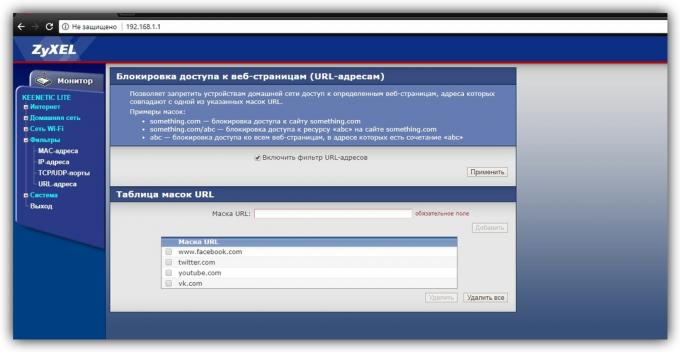
Om du hittar menyn till svartlista inställningar öppna den och lägga oönskade webbplatser adresser. Runt bör vara en ledtråd som hjälper dig att förstå.
Detta är det snabbaste sättet att begränsa tillgången till Internet-resurser på en gång för hela Wi-Fi-utrustning i rummet. Men om du vill blockera sajten endast för utvalda enheter eller till och med enskilda användare, ta en titt på följande alternativ.
Hur man kan blockera en webbplats i Windows
1. Med värdar-fil
Varje dator som kör Windows har en textfil som kallas värdar. Om du lägger till det någon URL, kommer webbläsare inte att kunna öppna motsvarande platser.
För att redigera nämnda fil, först öppna programmet "Anteckningar": Klicka på dess ikon, högerklicka och välj "Kör som administratör". I den bärbara datorn, klicka på "Arkiv» → «Open», växla visningsläge till 'textdokument' till 'alla filer' och välj filen hosts-filen, som ligger på C: \ Windows \ system32 \ drivers \ etc.

När värdar-filen, bläddra ner texten och lägga till en eller flera adresser till webbplatser som du vill blockera i detta format: 127.0.0.1 URL. Efter siffror nödvändigtvis infoga ett mellanslag, i stället för URL ange adressen på webbplatsen utan delen https: //. Om du lägger till flera poster, varje post på en ny rad. exempel:

Efter att ha lagt adresser, spara filen och starta om datorn för att verkställa ändringarna.
Om du vill avblockera webbplatser, åter öppna hosts-filen och radera inspelade filer.
2. Genom särskild programvara
Om du vill blockera störande webbplatser, inte prokrastinirovatVar uppmärksam på gratis verktyg Cold Turkey. Du kan lägga till mer än en URL, och ställa in tiden som de inte kommer att finnas tillgänglig på din dator. Även om denna period löper ut, kan du inte avbryta låset.

I Cold Turkey är också en betald version som tillåter dig att blockera inte bara platserna men också störande applikationer.
Cold Turkey →
3. Med funktionen föräldrakontroll
Denna metod är bäst lämpad för föräldrar som vill skydda barn från pornografi och annat sexuellt innehåll. Med funktionerna föräldrakontroll Windows kan du skapa en lista över webbplatser som ska blockeras, och aktivera automatisk blockering av alla vuxna webbplatser. Alla restriktioner kommer att gälla endast för barnens profiler och kommer inte att påverka ditt konto.
Överväga att blockera webbplatser för barns profil på Windows 10 exempel. Förfarandet kan vara annorlunda i tidigare versioner, men det allmänna förfarandet är densamma.
Gå till "Start» → «Inställningar» → «Accounts» → «dina data" och se till att du är inloggad på via ett konto Microsoft: skärmen ska visa din e-post. Om inte, registrera ditt konto.
Klicka sedan på sidofältet "Familjen och andra människor" och klicka på "Lägg till en familjemedlem." I nästa fönster, lägger barnet konto med hjälp av anvisningarna systemet. I processen måste du ansluta den till någon brevlåda, öppna den och bekräfta registreringen av den nya profilen.
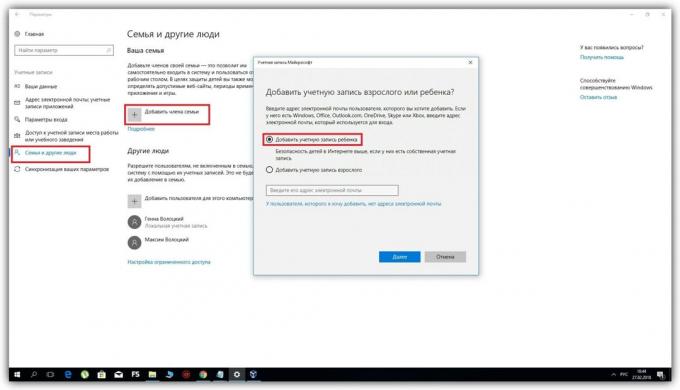
Gå sedan tillbaka till menyn "familj och andra människor" och klicka på "Hantera familjen inställningar via Internet."
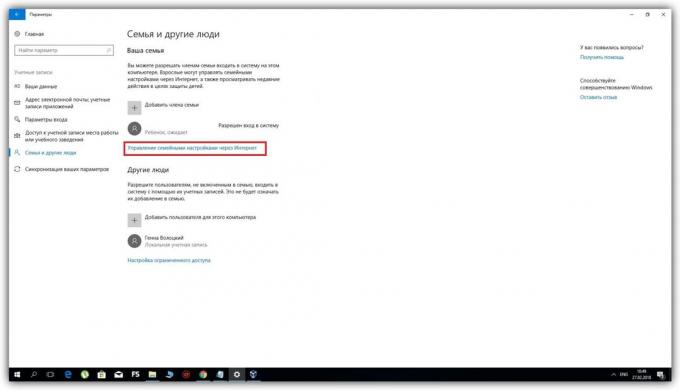
Till skillnad från äldre versioner av operativsystemet, där alla profilinställningar är i ett avsnitt, ytterligare konfigurera Windows 10 sker på Microsofts webbplats. När webbplatsen loggar in via ditt nuvarande konto och öppna avsnittet "familj". Att se barnets profil genom att klicka bredvid den på "Restriction på innehållet."
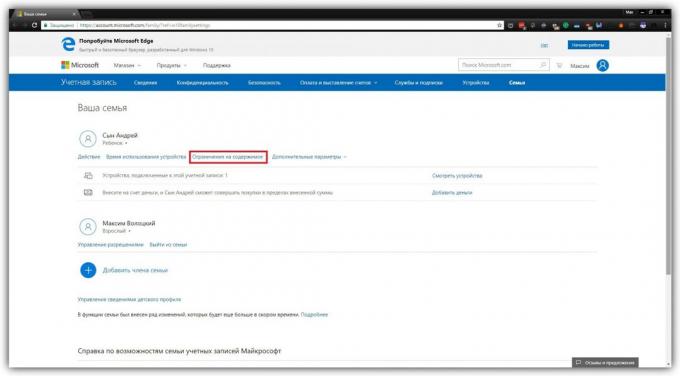
Rulla ner till avsnittet "Web Browsing". Här kan du aktivera automatisk blockering av sajter med strömbrytaren "blockera olämpliga webbplatser" och manuellt mata in platser i listan över "alltid förneka" favoriter.

Dessa restriktioner kommer att gälla endast för webbläsare Microsoft Edge och Internet Explorer. Andra webbläsare i ett barns profil kommer att vara helt blockerad.
Hur man kan blockera en webbplats i MacOS
1. Med värdar-fil
MacOS, liksom Windows blockerar adresser till de platser som lagts fram för användaren i systemet värd-fil. Du behöver bara öppna filen och lägg till oönskade URL. Webbläsare kommer inte att öppna dem så länge du inte tar bort dessa adresser från värdar-filen.
Börja med att öppna nämnda fil. För att göra detta genom att köra verktyget "Terminal» (Finder → «program» → «Verktyg» → «Terminal"), skriv kommandot sudo / bin / cp / etc / hosts / etc / hosts-original och tryck på Enter. Anger du den och trycker på Enter igen när du får ett lösenord för ditt konto. Ange sedan kommandot sudo nano / etc / hosts och tryck på Enter igen. Om det behövs, mata in lösenordet.

När värdar-filen, bläddra ner texten och lägga till en eller flera adresser till webbplatser som du vill blockera i detta format: 127.0.0.1 URL. Efter siffror nödvändigtvis infoga ett mellanslag, i stället för URL ange adressen på webbplatsen utan delen https: //. Om du lägger till flera poster, varje post på en ny rad. exempel:

Lägga alla nödvändiga adresser, tryck på Ctrl + X, för att få ut av värdar-filen. Starta om datorn för att ändringarna ska träda i kraft.
Om du vill avblockera webbplatser, åter öppna hosts-filen och radera inspelade filer.
2. Genom särskild programvara
Gratis och mycket enkel selfcontrol verktyget kan du blockera en webbplats på vilken tid du anger. Tills det tar slut, kan du inte öppna dem i en webbläsare, även om du avinstallera programmet eller starta om Mac. Ett bra sätt att ta itu med distraktioner nätverksresurser.

Dessutom nämnda Cold Turkey, som arbetar på ett liknande sätt, är också en version för MacOS.
selfcontrol →
3. Med funktionen föräldrakontroll
Föräldrakontroll mekanism i MacOS kan du begränsa åtkomst till utvalda platser för en enda datoranvändare. Till exempel ditt barn. Andra användare kommer att kunna gå till alla platser utan några begränsningar.
För att konfigurera låset öppnar Apple-menyn och gå till "Systeminställningar» → «Föräldrakontroll." Lägg till ett nytt konto för ditt barn.

Efter klicka på lägga till en profil och klicka på fliken "Webb". Här kan du välja vilka webbplatser kommer att vara tillgängliga för barn under sitt konto, och vad - nej.

se även
- Hur man förbigå spärren platser och trackers →
- Hur tar man bort annonser på datorn: 5 effektiva program →
- Så att skanna din dator eller en separat fil på nätet →



